Nội dung
Ví Ledger Nano S là gì? Hướng dẫn sử dụng chi tiết nhất
Một trong những giải pháp an toàn nhất và được các nhà đầu tư dài hạn khuyên dùng là ví cứng Ledger Nano S. Vậy Ledger Nano S là gì? Cách cài đặt và sử dụng như thế nào?
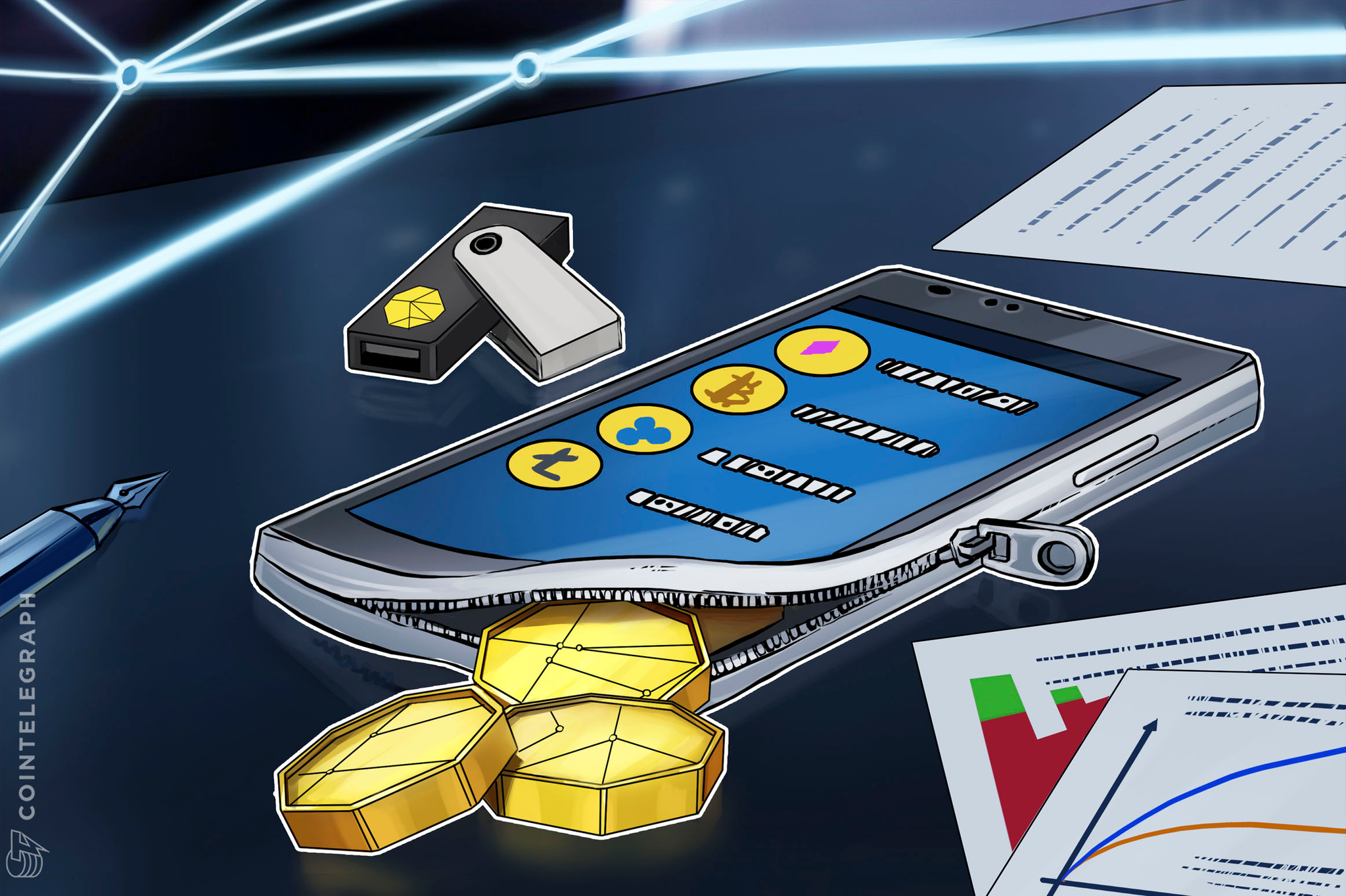
Ledger Nano S là một loại ví cứng (Hardware wallet) dùng để lưu trữ các loại tiền mã hóa như: Bitcoin, Ethereum và hàng loạt altcoin khác với mức độ bảo mật rất cao. Ví cứng Ledger Nano S được phát triển bởi công ty Leger – một công ty chuyên phát triển các phần cứng lưu trữ an toàn cho các ứng dụng Blockchain.
Đọc thêm: Ví cứng là gì? Lí do nên sử dụng & những điều cần lưu ý của loại ví này.
Vốn dĩ ví cứng Ledger Nano S được các nhà đầu tư dài hạn khuyên dùng vì chính nó sở hữu những ưu điểm nổi bật hơn các loại ví khác như:
Ledger Nano S được thiết kế nhiều nhiều lớp bảo mật khác nhau để đảm bảo rằng hacker sẽ không thể dễ dàng xâm nhập được. Để thuận tiện cho người dùng ví cứng của Ledger sử dụng mã PIN (gồm 4-8 chữ số) để mở khóa và thực hiện giao dịch. Nếu nhập sai 3 lần tất cả thông tin trong thiết bị sẽ tự động xóa ngay lập tức.
Ngoài các loại tiền mã hóa phổ biến như: Bitcoin, Ethereum, Litecoin… Ví cứng Ledger Nano S còn hỗ trợ hơn 1250 loại tiền mã hóa khác nhau. Bên cạnh đó Ledger Nano S luôn được nhà sản xuất Ledger cập nhật các Firmware thường xuyên, nên trong tương lai các dự án tiền mã hóa mới sẽ được bổ sung nhanh chóng.
Ledger Nano S sử dụng chuỗi 24 từ để khôi phục dữ liệu khi người dùng nhập sai 3 lần mã PIN. Trong trường hợp này, người dùng có thể sử dụng một ví cứng Ledger Nano S khác để khôi phục dữ liệu đã bị xóa trước đó.
Lưu ý: Chuỗi cụm từ này vô cùng quan trọng vì nó sẽ ảnh hưởng trực tiếp tài sản tiền mã hóa mà bạn nắm giữ. Nếu bạn bị mất ví và cụm từ khôi phục thì tài sản được lưu trữ trong ví sẽ biến mất vĩnh viễn. Vì vậy hãy đảm bảo rằng bạn đã lưu lại chuỗi này thật kỹ lưỡng.
Ledger Nano S sở hữu thiết kế hiện đại, tích hợp hiển thị LCD, hỗ trợ 2 phím bấm vật lý trên thiết bị giúp người dùng thao tác dễ dàng khi giao dịch.
Để sở hữu một chiếc ví Ledger Nano S người dùng phải chi trả giao động $70 USD – $99 USD và không cần trả thêm phí định kỳ. So với đối thủ là KeepKey, Trezor thì đây mức phí vô cùng rẻ và có thể chấp nhận được. Người dùng có thể tìm mua sản phẩm ở website chính thức của Ledger hoặc các sàn thương mại điện tử như Amazon, Walmart, Ebay…
Trước khi cài đặt và sử dụng bạn cần lưu ý một số điểm sau:
Thứ nhất, hãy đảm bảo chiếc ví Ledger Nano S bạn mua là sản phẩm chính hãng từ Ledger. Bạn có thể tham khảo website chính hãng của Ledger tại đây
Thứ hai, sau khi nhận sản phẩm bạn cần kiểm tra đầy đủ các thành phần có trong hộp:
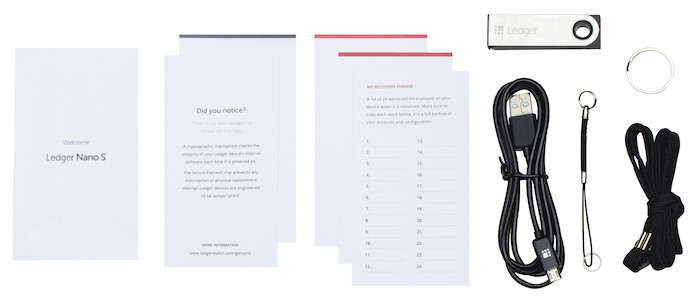
Lưu ý: Nếu có bất kỳ nghi vấn hay tờ “Recovery sheets” đã có chữ ghi, bạn hãy báo ngay với độ ngũ Ledger để được hỗ trợ.
Thứ ba, đảm bảo rằng máy tính của bạn không có virus hoặc các phần mềm độc hại.
Sau khi kiểm tra kỹ, không có nghi vấn gì thì bạn làm theo hướng dẫn sau đây để cài đặt ví:
Bước 1: Kích hoạt ví Ledger Nano S.
Để kích hoạt ví, bạn cần kết nối thiết bị Ledger Nano S với máy tính bằng cáp USB (kèm theo box).
Sau khi kết nối thành công, thiết bị sẽ hiện dòng chữ “Welcome to Ledger Nano S”. Sau đó nhấn nút trái hoặc phải để điều hướng theo các hướng dẫn trên màn hình. Cuối cùng bạn nhấn đồng thời hai nút trên thiết bị để bắt đầu quá trình cài đặt.

Lưu ý: Nếu thiết bị yêu cầu nhập mã PIN ngay từ lần đầu khởi động, bạn hãy liên hệ đội ngũ của Ledger để được hỗ trợ.
Bước 2: Thiết lập mã PIN.
Nhấn nút bên phải hoặc trái để chọn một chữ số.
Sau khi chọn được số mà bạn muốn, nhấn cả hai nút để xác nhận.
Lặp lại quy trình cho đến khi hoàn thành mã PIN (4 đến 8 chữ số).
Khi đã xác nhận xong số PIN cuối, chọn dấu tích (✓) và nhấn đồng thời cả 2 nút để xác nhận mã PIN.
Cuối cùng bạn cần xác nhận lại mã PIN để đảm bảo rằng bạn thiết lập mã PIN đúng.
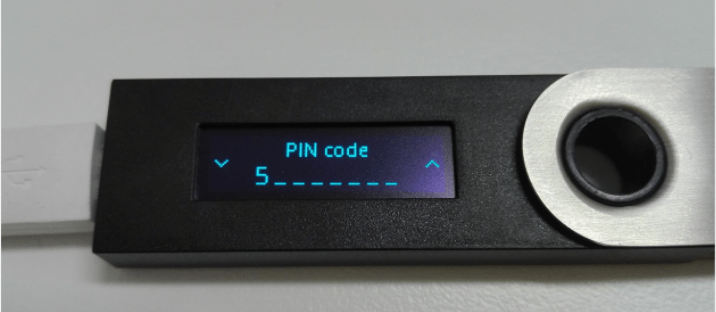
Một số lưu ý quan trọng:
Mã PIN dùng để đăng nhập vào ví và xác nhận các giao dịch tiền mã hóa vì thế bạn tuyệt đối không được quên mã PIN này.
Nếu nhập sai 3 lần, tất cả dữ liệu trong thiết bị sẽ bị xóa ngay lập tức. Trong trường hợp này hãy dùng 24 từ ở bước 3 để khôi phục dữ liệu ví của mình.
Bước 3: Sao lưu 24 từ khôi phục dữ liệu ví (bước này cực kỳ quan trọng).
Sau khi bạn hoàn thành bước thiết lập mã PIN, 24 từ khôi phục dữ liệu bằng tiếng Anh sẽ lần lượt xuất hiện. Bạn nên ghi lại chính xác 24 từ này và lưu giữ cẩn thận.

Để sang từ tiếp theo bạn nhấn nút bên “PHẢI” của thiết bị, cứ thế lặp lại cho đến hết 24 từ.
Sau khi lưu lại hết 24 từ, bạn bấm đồng thời 2 nút trên thiết bị để “Confirm” hoàn thành.
Tiếp đó, thiết bị sẽ yêu cầu xác nhận vài từ một các ngẫu nhiên bằng cách đưa ra số thứ tự của từ đó. Nhấn nút trái hoặc phải để chọn đúng số thứ tự đó.
Sau khi xác nhận xong thì thiết bị đã sẵn sàng được sử dụng.
Để bắt đầu quá trình sử dụng và quản lý tài sản bên trong Ledger Nano S, việc đầu tiên bạn cần làm là cài đặt phần mềm “Ledger Live” tại https://www.ledger.com/ledger-live/download/
Sau khi cài xong, bạn thực hiện những bước sau đây:
Bước 1: Đồng bộ ví và phần mềm Ledger Live.
Mở Ledger Live lên, bấm “Get Started”, chọn “ Setup as new device” chọn “Ledger Nano S” và bấm “Continue”.
Tiếp theo bạn chỉ việc bấm “Continue” hai lần để đến mục “Security Checklist”, tại đây bạn kết nối ví Ledger Nano S vào máy tính và nhập mã PIN để mở khóa ví và cuối cùng ấn “Check now”.
Sau đó bảng thông báo “Allow Ledger Manager” xuất hiện và bấm nút phải trên thiết bị để xác nhận.
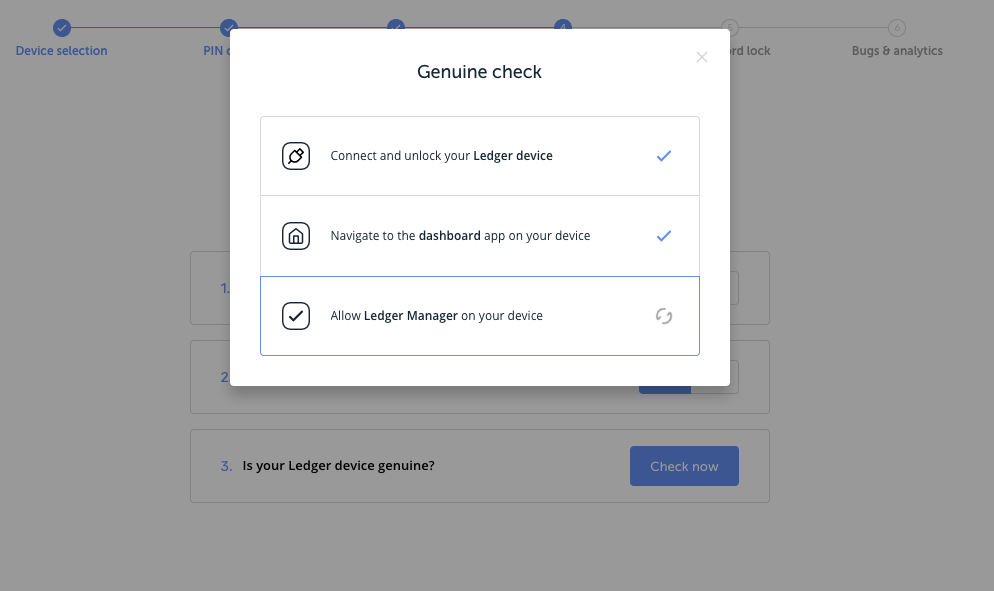
Cuối cùng bạn cần thiết lập mật khẩu để truy cập ứng dụng “Ledger Live” trên máy tính.
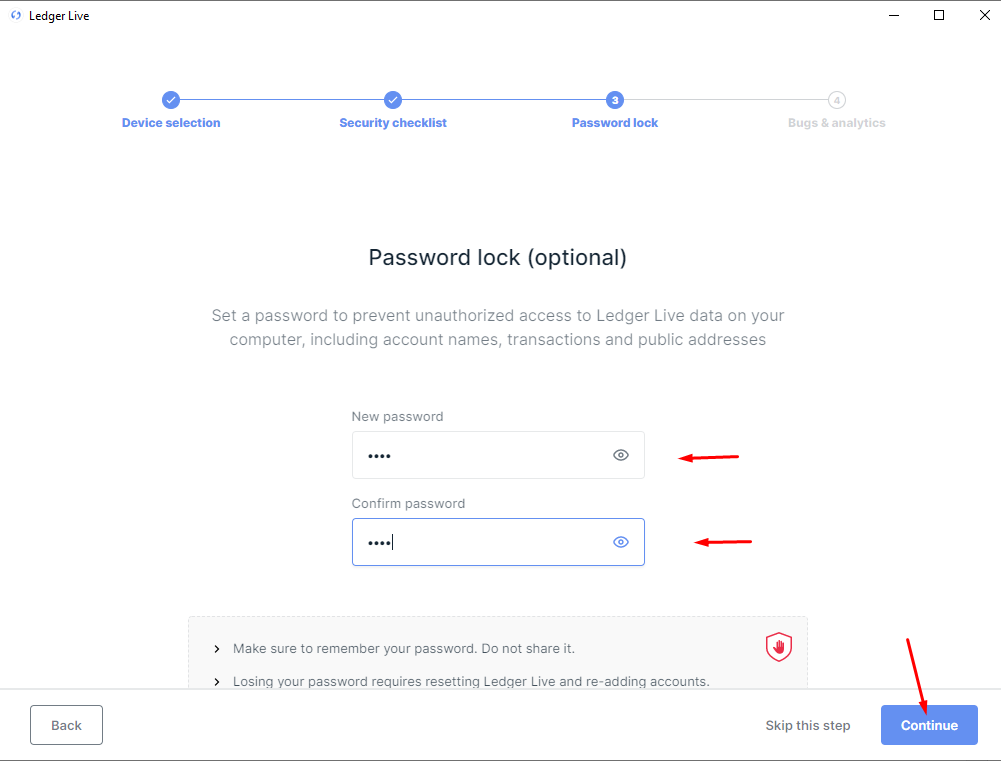
Đây là bước không bắt buộc, bạn có thể đặt hoặc không và nhấn “Continue”. Vậy là bạn đã hoàn thành bước đồng bộ ví và phần mềm Ledger Live.
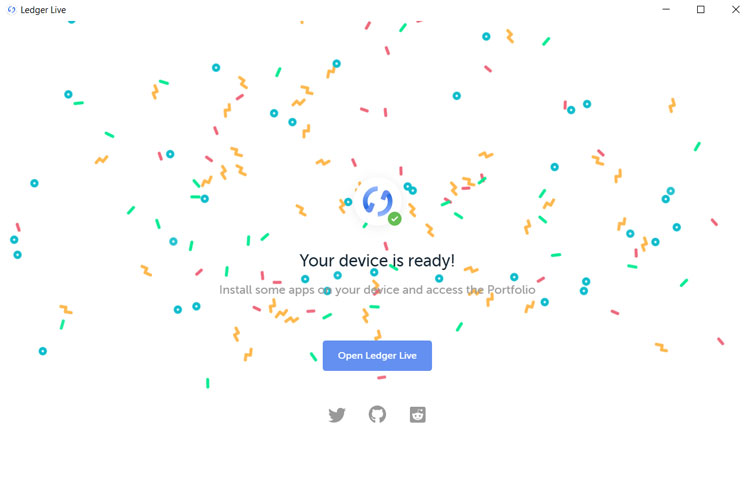
Bước 2: Cài đặt ứng dụng.
Sau khi đồng bộ xong, bạn nhấn vào “Open Ledger Live” ở cuối bước 1 và chọn “Manager” được hiển thị trên thanh “Menu” bên trái màn hình.
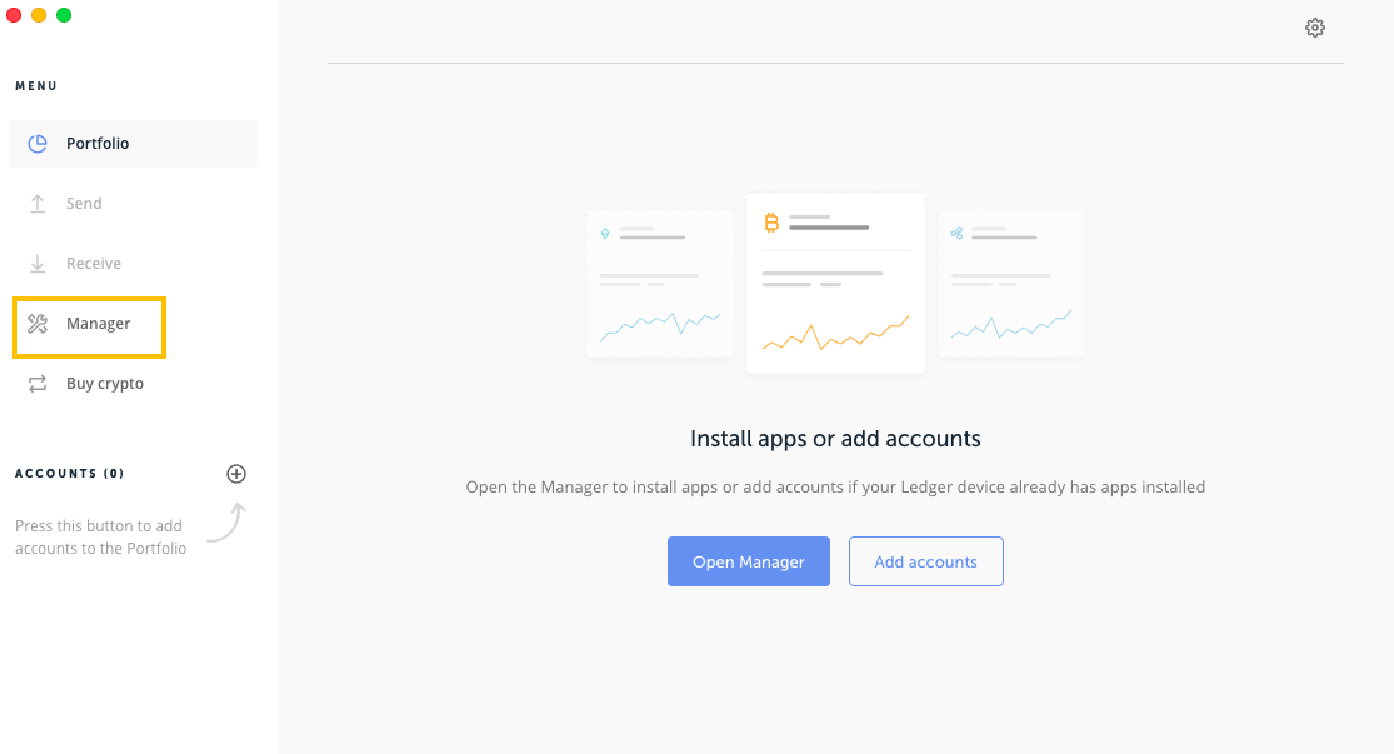
Tiếp theo bạn tìm loại coin bạn muốn cài đặt và ấn “Install”, mình sẽ cài đặt Bitcoin. Các đồng coin còn lại bạn cứ làm tương tự.
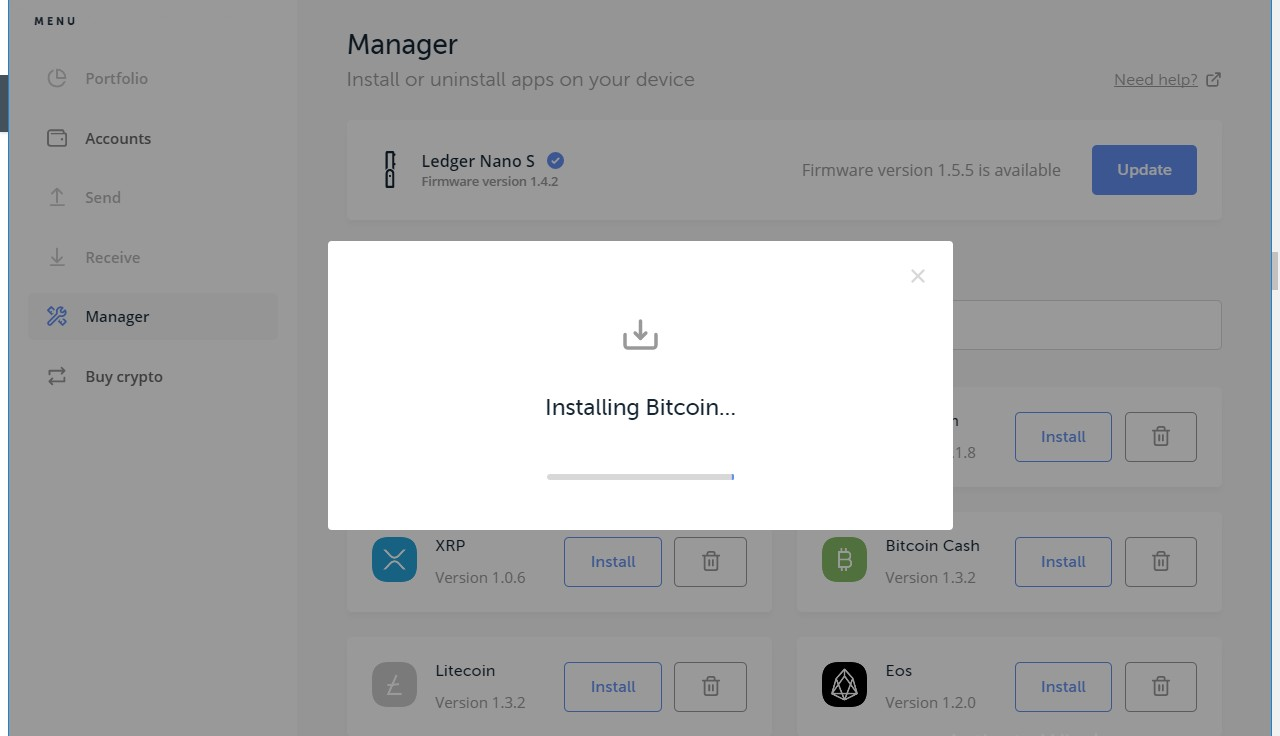
Hệ thống sẽ xử lý trong vài giây và hiển thị thông báo khi xử lý thành công.
Lưu ý: Mỗi ví Ledger Nano S chỉ có thể cài đặt 3-4 đồng coin.
Bước 3: Tạo account quản lý tài sản
Chuyển qua tab Portfolio, click “Add account” để thêm một tài khoản quản lý danh mục đầu tư vào thiết bị. Ở đây mình muốn quản lý Bitcoin, sau đó nhấn “Continue”, như hình bên dưới:
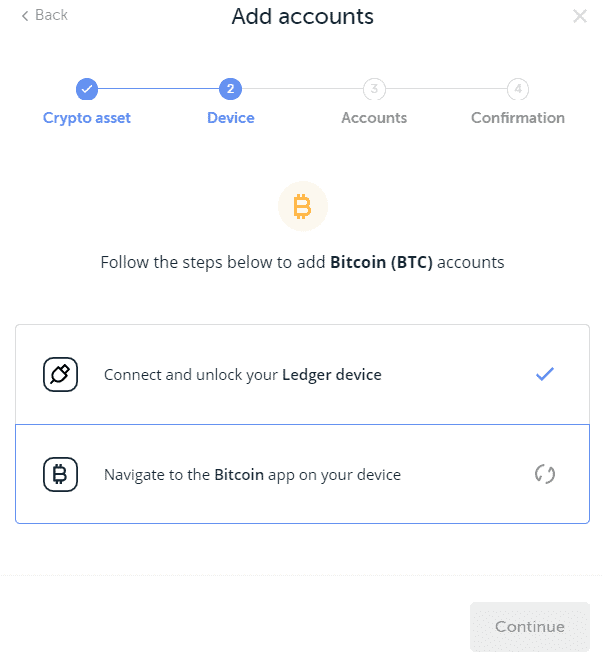
Ở mục “Device” bạn cần di chuyển đến mục Bitcoin trong ví Ledger Nano S và bấm cả 2 nút trên ví để xác nhận.
Cuối cùng bạn đặt tên cho “Account” và chọn “Add account” rồi nhấn “Add more” để hoàn thành.
Để nhận, bạn chỉ cần nhấn vào mục “Send” trên thanh Menu bên trái màn hình và gửi địa chỉ vi cho bên người gửi là xong.
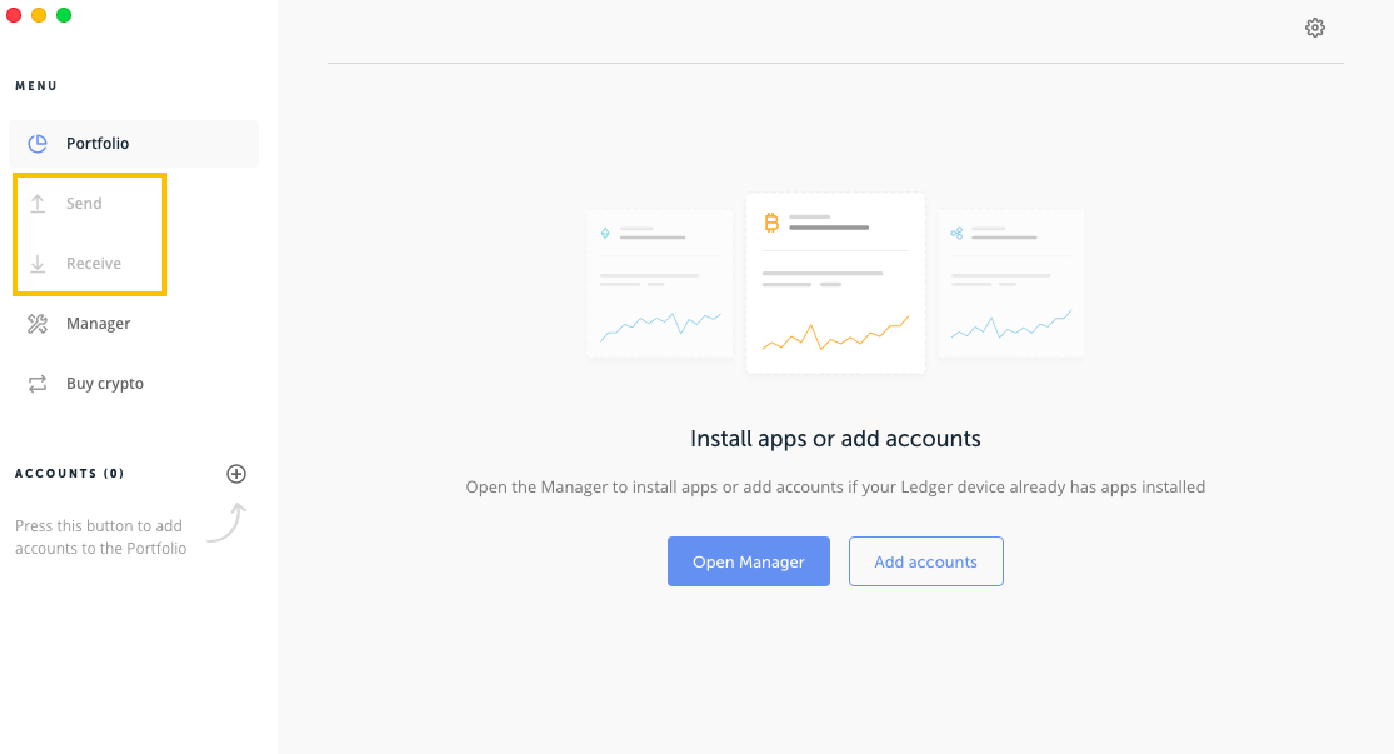
Để gửi, bạn chỉ cần nhấn vào mục “Receive” bên trái màn hình, sau đó sẽ hiện ra một cửa sổ, bạn chỉ cần điền các thông tin sau:
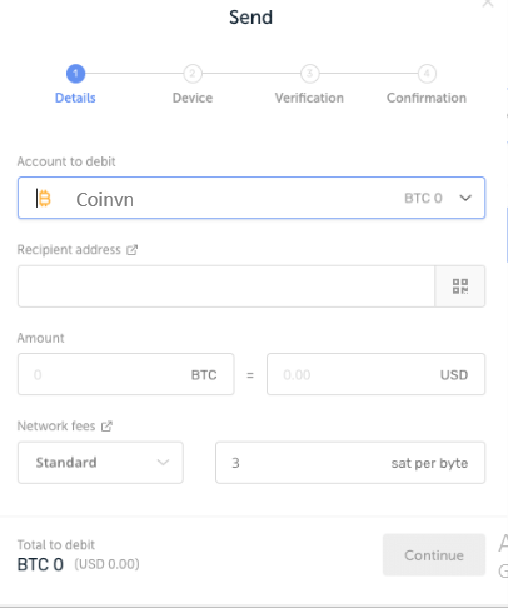
Cuối cùng nhấn “Continue”, và kiểm tra thông tin trên thiết bị Ledger Nano S. Nếu đúng bạn chỉ cần ấn nút “PHẢI” để xác nhận việc thực hiện giao dịch.
Bạn truy cập vào “Manager”, chọn “Update Firmware” sau đó tick vào ô “I have my recovery phrase” và bấm “Continue”.
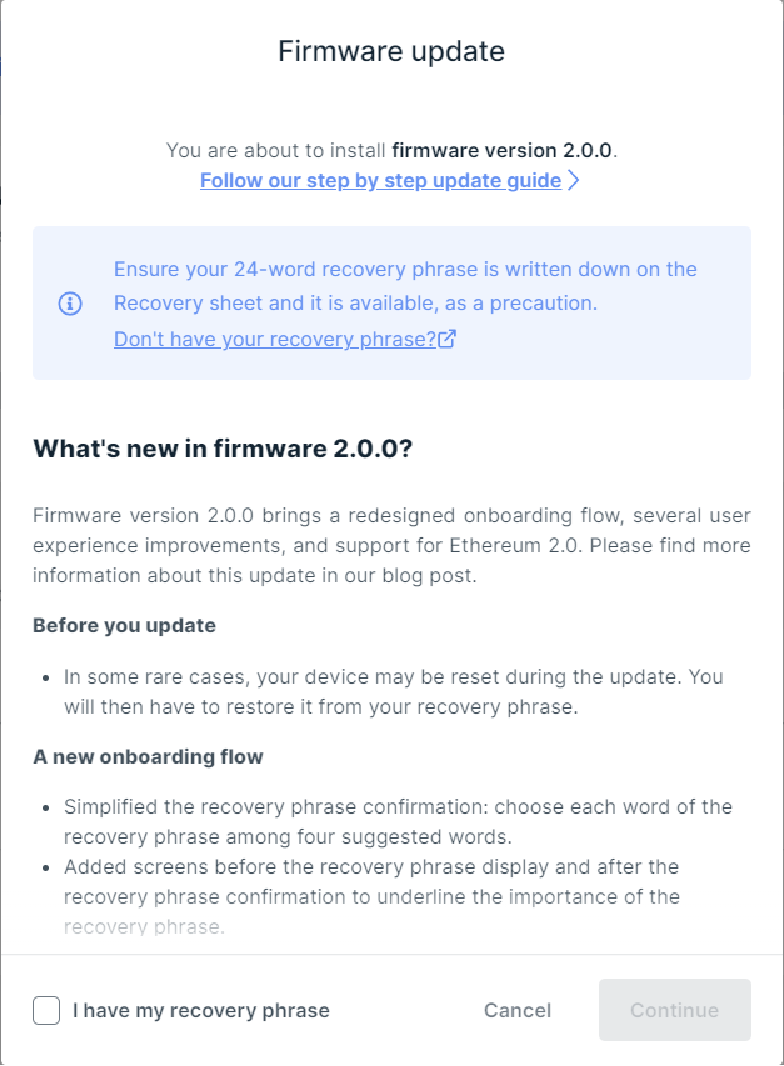
Lúc này, trên thiết bị Ledger sẽ hiển thị “Processing” và hiển thị theo trình tự: Update Firmware, Phiên bản và Mã định danh trong một vòng lặp.
Lưu ý: Mã định danh trên thiết bị Ledger đúng với mã hiển thị trên màn hình máy tính.
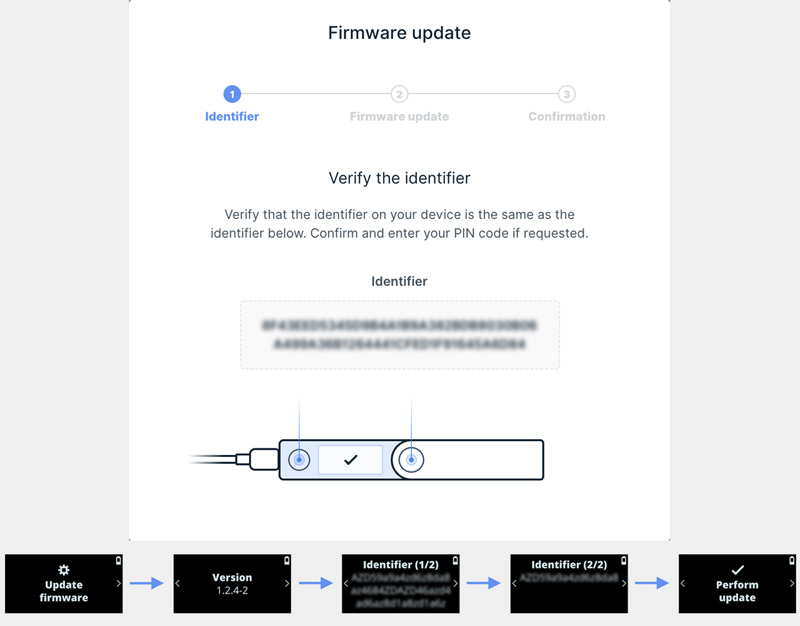
Sau khi chắc chắn đúng, bạn nhấn nút “PHẢI” trên thân ví để bắt đầu cập nhật.
Tiếp theo, bạn nhập mã PIN xác nhận để thiết bị khởi động lại và tiến hành cập nhật.
Sau đó bạn ngắt kết nối thiết bị và máy tính.
Cuối cùng bạn nhấn giữ nút “TRÁI” và tiến hành kết nối lại thiết bị. Khi thiết bị hiển thị “Bootloaders” thì thả nút “TRÁI” ra.
Thiết bị sẽ được cập nhật sau vài phút và bạn cần cài đặt lại các ứng dụng ở bước 2 bên trên.
Trên đây là những thông tin về ví cứng Ledger Nano S được tổng hợp từ nhiều nguồn. Từ trải nghiệm sử dụng của bản thân Coinvn hy vọng đã cung cấp cho bạn những kiến thức về những điểm nổi bật, cách cài đặt và sử dụng ví cứng Ledger Nano S một cách chi tiết nhất.